Fontes de dados suportadas para relatórios paginados do Power BI
APLICA-SE A: Power BI Report Builder
Power BI Desktop
Este artigo descreve fontes de dados com suporte para relatórios paginados no serviço Power BI e como se conectar a fontes de dados do Banco de Dados SQL do Azure. Algumas fontes de dados são suportadas nativamente. Você pode se conectar a outras pessoas usando gateways de dados ou usando experiência Obter Dados no Construtor de Relatórios do Power BI.
Pré-requisitos
Os requisitos de licença para relatórios paginados do Power BI (arquivos .rdl) são os mesmos que para relatórios do Power BI (arquivos .pbix).
- Você não precisa de uma licença para baixar o Construtor de Relatórios do Power BI do Centro de Download da Microsoft gratuitamente.
- Com uma licença gratuita, você pode publicar relatórios paginados em Meu Espaço de Trabalho no serviço do Power BI. Para obter mais informações, consulte Disponibilidade de recursos para usuários com licenças gratuitas no serviço Power BI.
- Com uma licença do Power BI Pro ou uma licença PPU, você pode publicar relatórios paginados em outros espaços de trabalho. Você também precisa de pelo menos uma função de colaborador no espaço de trabalho.
- Você precisa de permissão de compilação para o conjunto de dados.
Fontes de dados suportadas nativamente
Os relatórios paginados suportam nativamente a seguinte lista de fontes de dados:
| Data source | Autenticação | Notas |
|---|---|---|
| Banco de Dados SQL do Azure Azure Synapse Analytics |
Básico, logon único (SSO), OAuth2 | Você pode usar um Enterprise Gateway com o Banco de Dados SQL do Azure. |
| Instância Gerida do Azure SQL | Básico, SSO, OAuth2 | Através de pontos de extremidade públicos ou locais de rede virtual (os pontos de extremidade locais de rede virtual precisam ser roteados por meio do Enterprise Gateway) |
| Azure Analysis Services | SSO, OAuth2 | O firewall do Azure Analysis Services deve ser desabilitado ou configurado para permitir todos os intervalos de IP na região do Azure Alemanha. Isso se aplica somente na região Azure Alemanha. Não há suporte para SSO de locatário externo. |
| Modelo semântico do Power BI | SSO | Modelos semânticos do Power BI Premium e não Premium. Requer permissão de Ler. Somente o modo de importação e os modelos semânticos do DirectQuery Power BI são suportados. As consultas de relatório que usam um modelo semântico do DirectQuery Power BI como fonte de dados têm um tempo limite fixo de 10 minutos. Para consultas de relatório que levam mais de 10 minutos, use o ponto de extremidade de leitura/gravação XMLA do modelo semântico do Power BI como a fonte de dados do relatório. |
| Modelo semântico Premium do Power BI (XMLA) | SSO | Para garantir a conectividade adequada no Construtor de Relatórios do Power BI, verifique se a opção Não usar credenciais está selecionada ao definir sua fonte de dados. O acesso por meio do XMLA honra a associação ao grupo de segurança definida no nível do espaço de trabalho ou do aplicativo. Os usuários com pelo menos uma função de Colaborador em um espaço de trabalho podem renderizar relatórios paginados com modelos semânticos Premium do Power BI. Outros usuários precisam da permissão Build nos conjuntos de dados subjacentes. |
| Dataverse | SSO, OAuth2 | Não é possível usar um gateway, pois a autenticação multifator (MFA) não é suportada. |
| Introduzir dados | N/A | Os dados são incorporados no relatório. |
Com exceção do Banco de Dados SQL do Azure, todas as fontes de dados estão prontas para uso depois que você carrega o relatório no serviço do Power BI. As fontes de dados usam SSO como padrão, quando aplicável. Para o Azure Analysis Services, você pode alterar o tipo de autenticação para OAuth2. No entanto, uma vez que o tipo de autenticação para uma determinada fonte de dados é alterado para OAuth2, ele não pode reverter para usar SSO. Além disso, essa alteração se aplica a todos os relatórios que usam essa fonte de dados em todos os espaços de trabalho de um determinado locatário. A segurança em nível de linha em relatórios paginados não funcionará a menos que os usuários escolham SSO para o tipo de autenticação.
Para fontes de dados do Banco de Dados SQL do Azure, você precisa fornecer mais informações, conforme descrito na seção Autenticação do Banco de Dados SQL do Azure.
Outras origens de dados
Além das fontes de dados com suporte nativo, as seguintes fontes de dados podem ser acessadas por meio de um gateway empresarial do Power BI ou de um gateway VNet:
| Data source | Gateway corporativo | Gateway VNet |
|---|---|---|
| SQL Server (suporta SSO) | ||
| SQL Server Analysis Services | ||
| Oracle (suporta SSO) | ||
| Teradata (suporta SSO) | ||
| ODBC |
Para relatórios paginados, o Azure Analysis Services atualmente não pode ser acessado usando um gateway empresarial do Power BI ou um gateway VNet. Quando você se autentica com SSO, a entidade de serviço não é suportada.
Além disso, para relatórios paginados, um editor de relatórios com um gateway empresarial do Power BI ou uma permissão de administrador de gateway VNet é necessário para vincular o relatório paginado à conexão da fonte de dados. Você se torna um administrador ao ser adicionado como administrador ou porque instalou e configurou um gateway empresarial do Power BI ou um gateway VNet. Observe que ser um administrador de gateway empresarial do Power BI não fornece automaticamente acesso a conexões de fonte de dados existentes. Você precisa especificar qual conexão de fonte de dados você gostaria de gerenciar.
Importante
O uso do SSO por meio das opções Kerberos nas configurações avançadas do gateway requer a configuração da delegação restrita de Kerberos na fonte de dados local e no serviço de gateway.
Autenticação do Banco de Dados SQL do Azure
Para fontes de dados do Banco de Dados SQL do Azure, você precisa definir um tipo de autenticação antes de executar o relatório. Isso se aplica somente quando você usa uma fonte de dados pela primeira vez em um espaço de trabalho. Nessa primeira vez, você verá a seguinte mensagem:
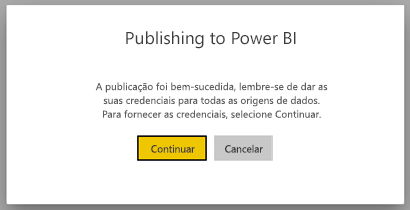
Se você não fornecer nenhuma credencial, ocorrerá um erro ao executar o relatório. Selecione Continuar para ir para a página Credenciais da fonte de dados do relatório que você acabou de carregar:
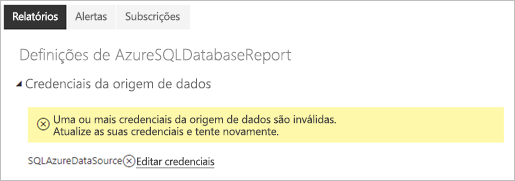
Selecione o link Editar credenciais para uma determinada fonte de dados para abrir a caixa de diálogo Configurar :

Para fontes de dados do Banco de Dados SQL do Azure, aqui estão os tipos de autenticação com suporte:
- Básico (nome de utilizador e palavra-passe)
- SSO (logon único)
- OAuth2 (token Microsoft Entra armazenado)
Para que o SSO e o OAuth2 funcionem corretamente, o servidor do Banco de Dados SQL do Azure ao qual a fonte de dados se conecta precisa ter o suporte à autenticação do Microsoft Entra habilitado. Para o método de autenticação OAuth2, o Microsoft Entra ID gera um token e o armazena para acesso futuro à fonte de dados. Para usar o método de autenticação SSO, selecione a opção SSO logo abaixo dele, os usuários finais usam suas próprias credenciais OAuth2 ao acessar essa fonte de dados via DirectQuery.
Considerações e limitações
- Ao conectar-se ao Fabric Lakehouse usando o ponto final de análise SQL, observe que não é possível definir o tipo de consulta na caixa de diálogo Propriedades do Conjunto de Dados do Power BI Report Builder. Como solução alternativa, selecione a opção Texto e invoque o procedimento armazenado.
Próximos passos
Tem dúvidas? Experimente a Comunidade do Power BI.